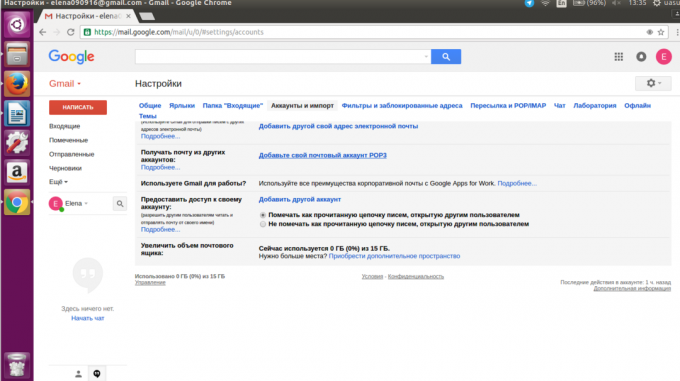Cómo utilizar con eficacia Gmail: 25 consejos
Los Servicios Web / / December 24, 2019
1. Primeros pasos
el cambio de fondo
En lugar de contemplar el fondo blanco normal de Gmail, a animar a su buzón de correo con algo brillante. Sólo tiene que seleccionar la configuración en la esquina superior derecha de la sección "Temas", para establecer el nuevo fondo de las opciones, o cargar su propia imagen.
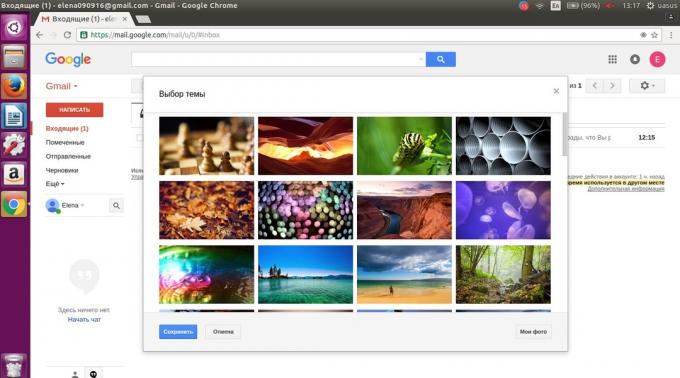
Además, se puede experimentar con la interfaz de configuración. El modo "amplia", que tendrá un montón de espacio libre, mientras que "compacto" es bueno cuando se necesita para adaptarse a la pantalla tanto como posibles mensajes.
(Añadir amigos y mensajes)
Para agregar contactos a su sistema y los mensajes antiguos (si se utiliza la cuenta de Gmail por primera vez o de manivela cuenta adicional), vaya a "Ajustes» → «Cuentas e importación 'y haga clic en el enlace' Importar correo y contactos ". Así que usted puede añadir sus datos de otros buzones.
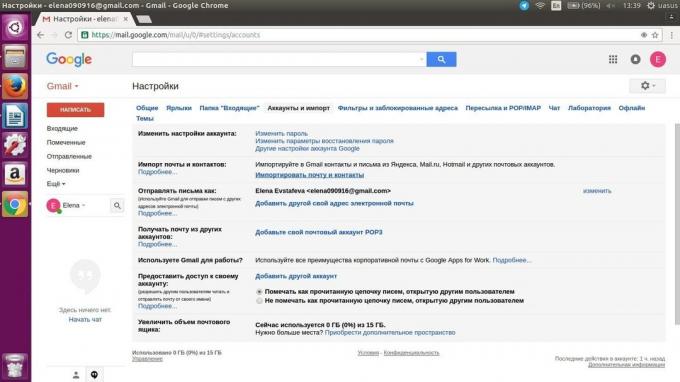
Hacer mirada Gmail como Outlook
En el turno "Ajustes» → «Laboratorio" en 'Panel de vista previa' para ver el texto completo del mensaje de la derecha, como en el
perspectiva. El hábito - la naturaleza en segundo lugar, por lo que si usted tiene una vida para el trabajo con el correo electrónico de la empresa y sólo ahora tratando de adaptarse a su Gmail, la función "Vista previa" facilitará su transición.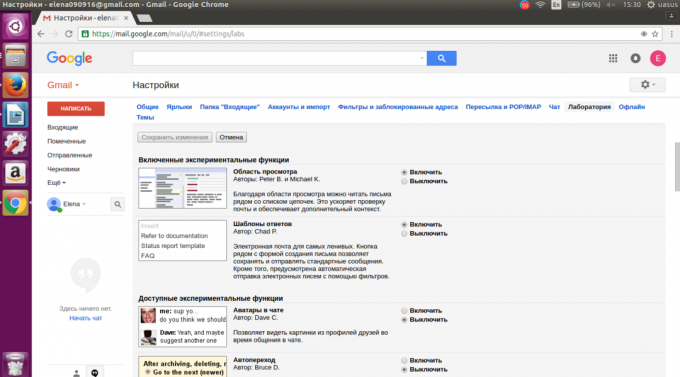
Después de la conexión, verá un tipo de indicación en el menú desplegable a la izquierda de la configuración.
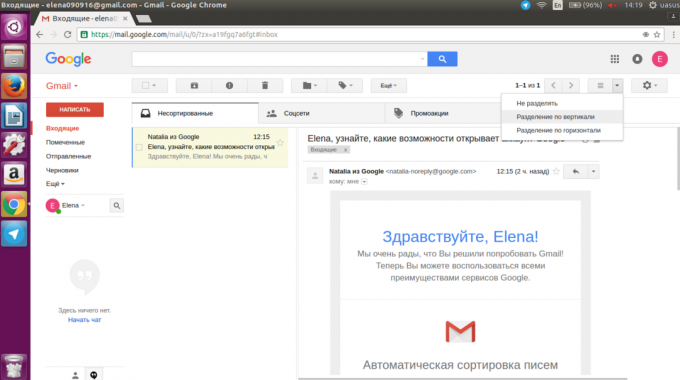
Concéntrese en lo esencial
Gmail puede determinar de forma independiente que es más importante para el mensaje. Hábilmente, eh? En la "Configuración» → «carpeta 'Bandeja de entrada'," seleccionar 'Seguimiento de mis acciones en el correo ...' Gmail para analizar sus mensajes.

También puede seleccionar la opción "incluir marcadores" o "Ignorar filtros" (para más información acerca de los filtros describen más adelante) y cambiar el tipo de archivo se visualizan en la parte superior de los mensajes importantes. Luego, en la "Configuración» → «General» en el 'alerta en el escritorio' (si está usando Chrome, Firefox o Safari) puede seleccionar la opción 'Activar notificaciones de mensajes de correo electrónico importantes.'
Deshacerse de las conversaciones
Hay dos tipos de personas: los que les gusta la función "Conversaciones", y los que lo odian con el poder de mil soles. Si pertenece al segundo grupo, vaya a "Ajustes» → «General» y apagar las 'conversaciones'.
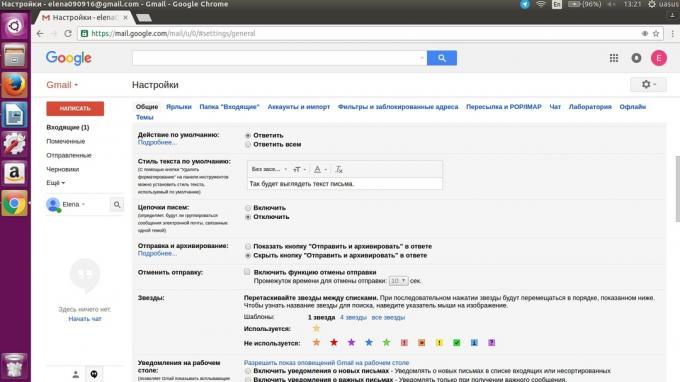
2. para torreón
Copia de seguridad de todos
Gmail permite archivar los mensajes en lugar de eliminarlos. Esto es para asegurar que usted no tiene que preocuparse por la presencia de espacio libre, y constantemente limpiar su buzón de correo. Si desea archivar un mensaje, ábralo y haga clic en el segundo icono de la izquierda (una caja con una flecha apuntando hacia abajo). El mensaje estará esperando por usted en la pestaña "Todos" en la barra lateral izquierda.

Monitor de su archivo
No importa la cantidad de espacio de almacenamiento gratuito para Gmail o archivos proporcionados en la corte en 2016, y la gente está enviando archivos cada vez más unidos. Si usted ha alcanzado su límite en la cantidad de memoria, es el momento de deshacerse de algunos de los mensajes. Haga clic en la flecha en el cuadro de búsqueda, comprobar "Allí adjuntos", para seleccionar el tamaño de 10 MB y haga clic en el botón con una lupa. Así podrás ver todos los mensajes, que pesa más de 10 MB. Marca las letras que sin duda no va a necesitar, y enviarlos a la papelera.

Responder y archivar
¿Por correo electrónico permiso en su bandeja de entrada, si ya han respondido a ella? Utilice la opción "Enviar y archivar", a fin de no obstruir los mensajes entrantes mientras está esperando una respuesta a su carta. Ir a "Ajustes» → «General" y seleccione 'Mostrar el' Enviar y archivar 'en la respuesta.' Ahora usted será capaz de responder de la manera habitual, mediante la acumulación de mensajes en su bandeja de entrada, si así lo desea, o inmediatamente archivado letra adicional al responder.

Utilice etiquetas y filtros
Para cada mensaje, se puede añadir un acceso directo. Las nuevas etiquetas aparecerán en la barra lateral izquierda. Sólo tiene que abrir el mensaje y haga clic en "etiquetas" - que es segundo de la derecha. Ahora crear una nueva etiqueta o elegir una existente (por cierto, puede arrastrar un acceso directo a la barra lateral derecha en su puesto).
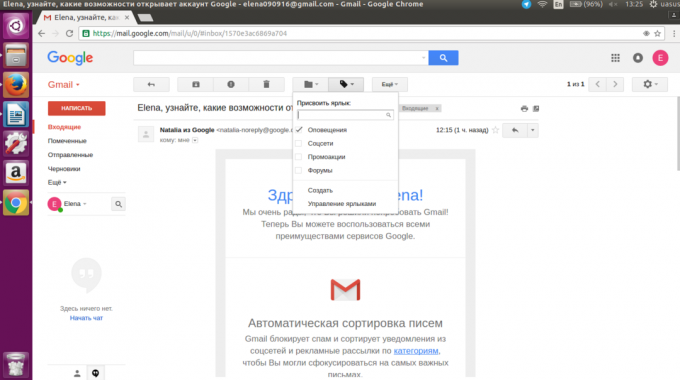
Haga clic en "Más" y selecciona "Filtrar mensajes como este", y luego - "Crear un filtro con esta búsqueda." Acerca de Gmail filtra puede escribir un artículo separado, por lo que para obtener más información póngase en contacto con la sección "Configuración del filtro».
Comprar espacio adicional para almacenar archivos
Si realmente cansado de jugar un poco con un problema de almacenamiento de archivos puede ser gastado en un asiento adicional. Desplazamiento hacia abajo al mensaje, y en la esquina inferior izquierda podrá ver la cantidad de espacio que le queda, y el vínculo "Administrar".
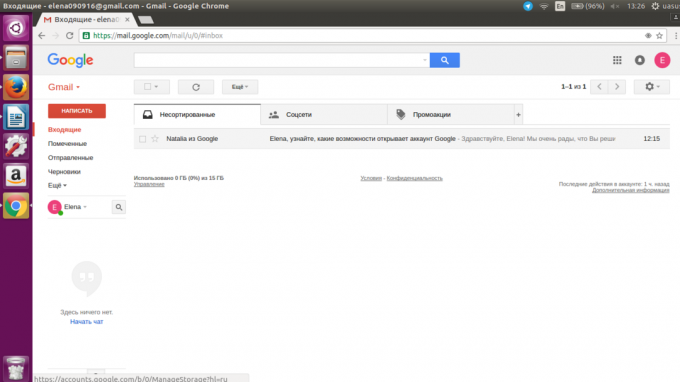
Si usted emplea a casi el 100% del espacio disponible, haga clic aquí. 100 plan de GB cuesta 139 rublos al mes, y el espacio adicional puede ser utilizado no sólo para el correo electrónico Gmail, pero en Google Drive y Google Fotos, si los usa.
3. Tome en serio el asunto
Cambiar el modo de visualización de las letras en la página
Trate de aumentar el número de puestos por página 100: por lo que será capaz de echar un vistazo a toda la gama de sus cartas. Ir a "Ajustes» → «General» → «Máximo tamaño de la página." Allí se puede optar por mostrar 10, 15, 20, 25 y 50 mensajes en la página.

Distribuir todos los colores
Marcar el mensaje como importante, puede muy rápidamente, pero hay diferentes mensajes pueden tener diferentes grados de importancia. Ir a "Ajustes» → «General» → «Stars" y seleccione "All Stars". Ahora, si hace clic en el asterisco, que marca la carta, que va a cambiar de color con cada pulsación. Así que usted puede ordenar los mensajes importantes sobre su contenido.

mensajes se convierten en listas
Lo más probable es que ya siente la carpeta con los mensajes entrantes en una enorme lista de tareas. ¿Por qué no convertir sus correos electrónicos en tareas que pueden ser borrados? Haga clic en "Más" en las conversaciones activas, y seleccione "Agregar a Tareas". Ahora, la cadena aparecerá en Tareas de Google junto con un enlace al mensaje original.

Realizar un seguimiento del número de mensajes no leídos
En el turno "Ajustes» → «Laboratorio" en 'icono de mensaje no leído.' Si como cualquier persona normal, con la ficha de correo está abierto todo el día, siempre se verá cuántos mensajes no leídos que queda. Este es el caso si se echa en falta estrés.

Trabajar sin conexión
Si utiliza el navegador Google Chrome, usted tiene la oportunidad de trabajar en el correo cuando no estés conectado. Por supuesto, no se puede enviar o recibir mensajes nuevos, pero que los mensajes se mueven de una carpeta a otra y crear corrientes de aire como sea posible. Para activar esta función, vaya a "Ajustes» → «fuera de línea".
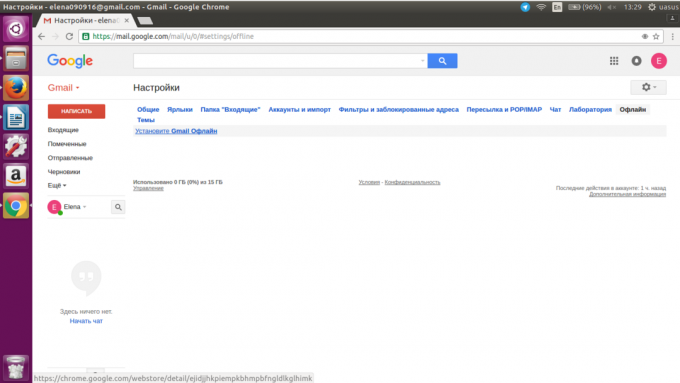
Acceso darle a su cuenta al Secretario
Si a lidiar con las letras sigue fallando, puede transferir todo este horror a su secretaria. Para ello, vaya a "Ajustes» → «Cuentas e importación", seleccione 'Dar acceso a su cuenta' y añadir otros usuarios de Google. Ellos no tienen el derecho de cambiar su configuración y su contraseña, sino que serán capaces de leer, archivar los mensajes, y por supuesto, para responderlas. La carta será firmada por su nombre y el nombre de su secretaria en soportes a evitar confusiones.

4. Controlar el factor humano
dirección de bloque
Algunos no entienden indirectas. Afortunadamente, es posible bloquear cualquier persona (o sitio) un par de clics. Después de recibir un mensaje de alguien que le gustaría contribuir a la lista de negro, haga clic en la flecha en la esquina superior derecha y seleccione "Bloquear usuario".
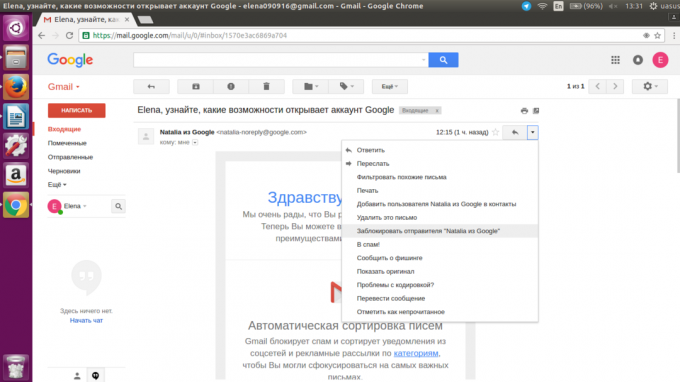
Ahora todos los mensajes de este remitente irán directamente al correo no deseado.
Encontrar mensajes antiguos
¿Quieres encontrar rápidamente todos los mensajes de un amigo? Sólo Pase el ratón sobre el nombre del remitente, aunque el buzón de entrada, a pesar de una carta particular, y la tarjeta de contacto aparecerá. A continuación, haga clic en "Correspondencia" para ver todos los mensajes de este contacto.
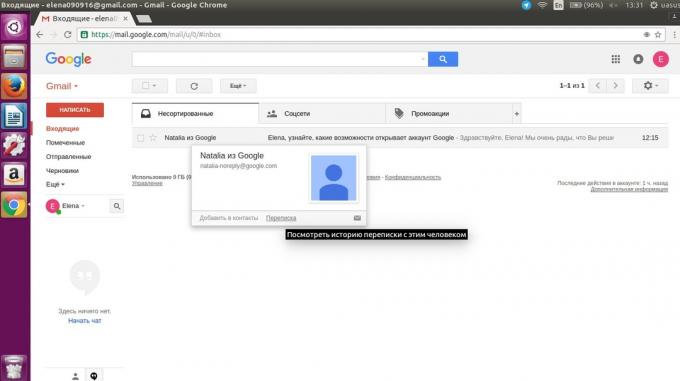
Deshacer los mensajes enviados de forma incorrecta
Todo lo que siempre accidentalmente envió la carta a la dirección equivocada. Afortunadamente, en Gmail, simplemente puede cancelar el envío. Ir a "Ajustes» → «General" y establecer el 'Deshacer Enviar'. También puede elegir la duración de tiempo para cancelar el envío: de 5 a 30 segundos. La próxima vez que envíe un mensaje, se dará cuenta de la parte superior de las palabras "Cancelar".
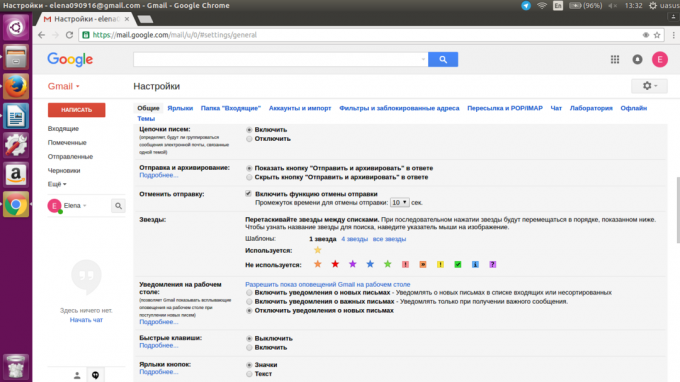
Saltar mensajes de grupo
Usted puede obtener fácilmente de las conversaciones en grupo haciendo clic en "Más" y seleccionar "Ignorar". Ahora, se olvida de todos los mensajes, excepto aquellos en los que usted es el único destinatario del mensaje.

Si desea volver al mensaje de grupo, escriba en la consulta de búsqueda es: silenciadoPor lo que verá todas las conversaciones que has silenciado. A continuación, seleccione "No pase por alto" en el menú "Más". Por supuesto, si usted mismo no me siento lo siento.
5. tiempos
Crear nuevas cuentas en el camino
Digamos que quiere filtrar mensajes con mucho cuidado o, por ejemplo, para crear una cuenta adicional para los servicios que ya utilizan Gmail de su cuenta principal. En este caso, se puede crear una dirección de correo electrónico virtual vinculado a la dirección principal, simplemente añadiendo al entrar en "+ palabra" antes del símbolo @. Por ejemplo, "Tu адрес[email protected]» para ir de compras en línea.
Todos los mensajes de respuesta se enviará a su dirección de correo electrónico principal de Gmail.
Presentar en un sueño Mensajes
Conseguir que los clientes y sus colegas creen que eres adicto al trabajo maníaco, habiendo programado para enviar mensajes por la noche con la ayuda de expansión bumerangDisponible para los navegadores Chrome, Safari y Firefox. Con la versión gratuita puede enviar hasta 10 mensajes al mes.
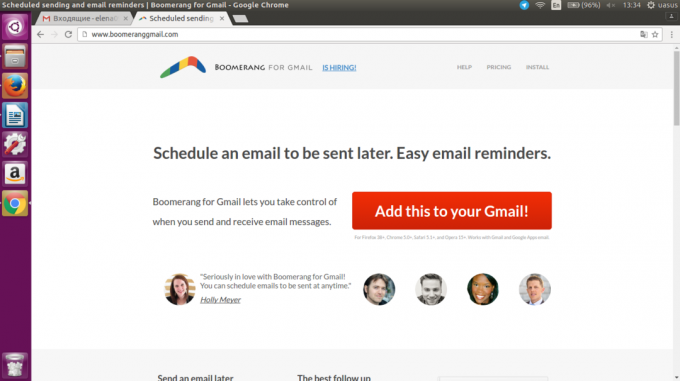
Además, esta extensión va a transformar tus correos electrónicos recordatorios no se muestran en los mensajes entrantes hasta que la carpeta hasta que esté listo para contestarlas. Es ideal para crear la apariencia de una bandeja de entrada vacía en la noche del viernes.
responder automáticamente a las repetidas solicitudes
Si se llena con clientes molestos el mismo tipo de solicitud, usted no tiene que escribir varias veces la misma respuesta. Sólo encienda las "Respuestas prediseñadas" en "Ajustes» → «laboratorio». La próxima vez que escribir la respuesta, guardarlo como una plantilla y presentar todo las mismas preguntas.
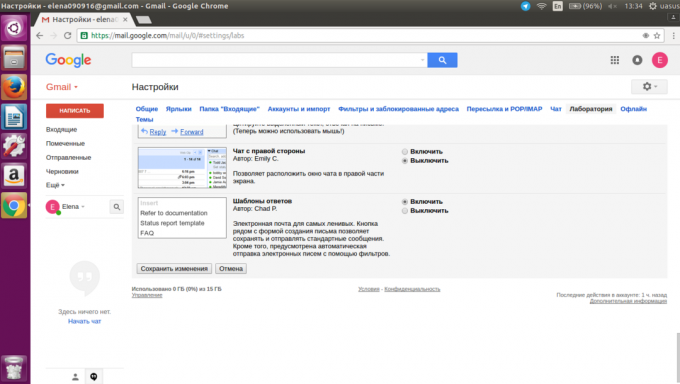
6. klikayte menos
Dejar que el resto del ratón
Casi todas las acciones en Gmail se pueden realizar usando el teclado. principal atajos de teclado trabajo por defecto, pero no se olvide de ir a "Ajustes» → «General" y activar los 'atajos de teclado'. Guarde los cambios y, a continuación, haga clic en el signo de interrogación para ver las posibles combinaciones de teclas.

Detener la comprobación de otros buzones
En la "Configuración» → «Cuentas e importación" y haga clic en 'Añadir una cuenta de correo POP3', y Gmail descargará su correo desde otras cajas. A continuación, configure el envío de mensajes: puede responder como con su dirección de Gmail, así como con el resto de las direcciones de correo electrónico.